På grunn av personvernhensyn har stedsinformasjon blitt viktige data på datamaskiner så vel som mobile enheter. Det er mange grunner til at du trenger det få din nåværende posisjon. Du vil for eksempel dele hvor du er akkurat nå med vennene dine. Produsenter har forstått behovet og introdusert relevant funksjonalitet i enhetene sine. Denne opplæringen forteller deg hvordan du får informasjonen på Windows-, Mac-, iOS- og Android-enheter riktig.
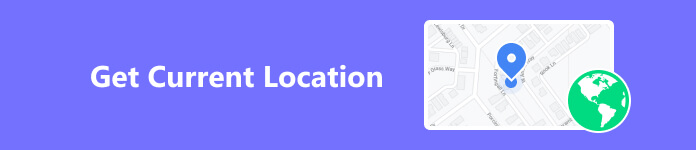
- Del 1. Hvordan få gjeldende plassering på Mac/PC
- Del 2. Hvordan vise min nåværende posisjon på Android/iOS
- Del 3. Hvordan endre min nåværende plassering på iPhone
- Del 4. Vanlige spørsmål om Min nåværende plassering
Del 1. Hvordan få gjeldende plassering på Mac/PC
Hvordan få min nåværende plassering på Windows 10
En av de nye funksjonene som Microsoft la til Windows 10 er lokasjonstjenesten. I motsetning til mobile enheter har ikke PC-er GPS-kapasitet, og de fleste av dem mangler evnen til å kommunisere med mobiltårn. Likevel kan Windows 10 finne ut hvor er posisjonen min akkurat nå ved hjelp av Wi-Fi-posisjonering og IP-adresse. I følge vår forskning er resultatene like nøyaktige som GPS.
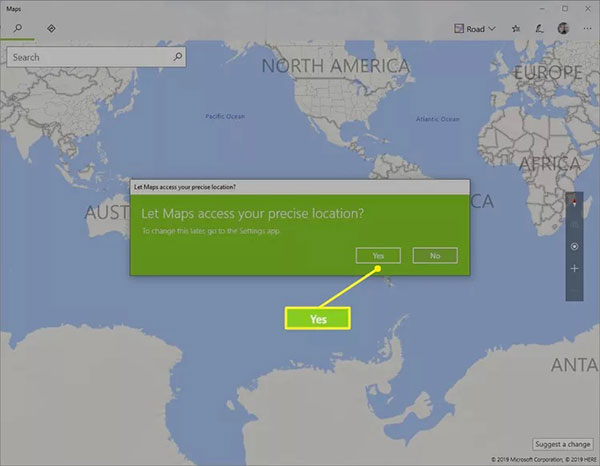
Trinn 1 Åpne den innebygde Maps-appen på PC-en. Du finner den fra Start menyen nederst i venstre hjørne.
Trinn 2 Når du blir bedt om å la Maps vite din nøyaktige posisjon, trykker du på Ja knapp.
Trinn 3 Da vil din nåværende posisjon bli markert med en liten hel sirkel på kartet.
Merknader: I tillegg til å få gjeldende plassering på Windows, kan du kontrollere personvernet. Gå til innstillinger panel fra Start meny, velg Privatliv, Og deretter Vårt kontor:. Nå kan du stille inn alternativene i henhold til dine behov.
Hva er min nåværende posisjonsadresse på Mac
Den innebygde Apple Maps-appen er den enkleste måten å lære din nåværende posisjonsadresse på Mac-maskiner. Dessuten lar den deg dele posisjonen din via e-post, måle avstand, lage navigasjon og mer.
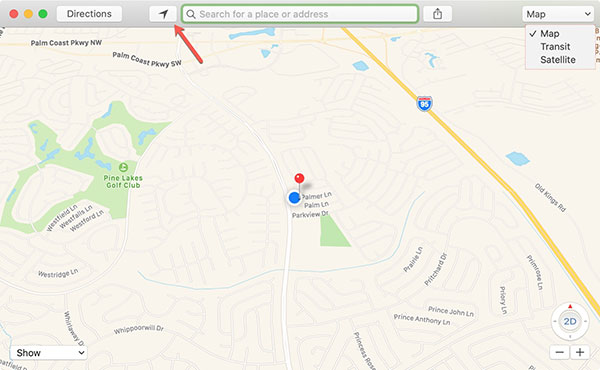
Trinn 1 Gå til eple meny, velg Systemvalg, og velg Sikkerhet og personvern.
Trinn 2 Hodet til Privatliv kategorien, og merk av i boksen ved siden av Aktiver Stedstjenester. Merk deretter av i avmerkingsboksen ved siden av Maps-appen på listen.
Trinn 3 Åpne den innebygde Maps-appen fra Applikasjoner mappe, og klikk på Vis min nåværende posisjon knappen på verktøylinjen.
Merknader: For å dele din nåværende posisjon på Mac, klikk på Del ikonet på den øverste verktøylinjen, og følg instruksjonene for å fullføre det.
Hvordan få nåværende plassering i en nettleser
Hvis du bruker Windows 7 eller tidligere, eller den innebygde karttjenesten ikke er tilgjengelig, finnes det tredjeparts kartapper på nettet, for eksempel Google Maps, Bing Maps, MapQuest og mer. De viser din nåværende plassering uten å installere noe på maskinen din. Vi bruker Google Maps som eksempel her.
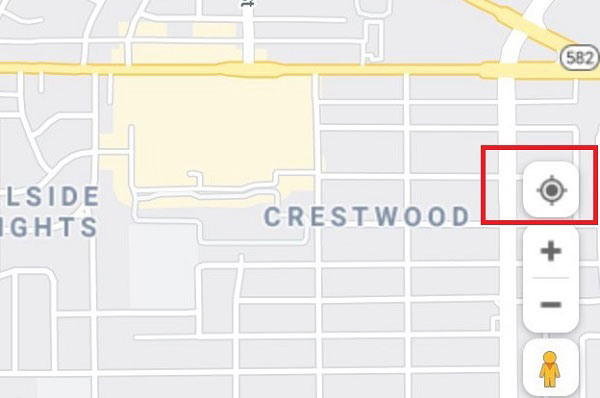
Trinn 1 For å få posisjonen din nå på Google Maps på skrivebordet, åpne en nettleser og besøk https://www.google.com/maps.
Trinn 2 Klikk deretter på Din posisjon ikonet nederst til høyre på kartet.
Trinn 3 Første gang du får din nåværende posisjon på Google Maps, kan du bli bedt om posisjonstillatelse. Gi tillatelsen og du vil få adressen umiddelbart.
Del 2. Hvordan vise min nåværende posisjon på Android/iOS
Hvordan vise min nåværende posisjon på Android
Det er ikke veldig vanskelig å vise din nåværende posisjon på en Android-telefon eller nettbrett hvis du bruker en passende kartapp. Waze, for eksempel, er en utmerket kartapp utgitt av Google. Det er en forenklet versjon av Google Maps for å finne veibeskrivelser, pendler og navigering på Android-enheter.
Trinn 1 Installer kartappen på Android-telefonen din fra Google Play Store.
Trinn 2 Kjør Innstillinger-appen på Android-telefonen din, velg Vårt kontor: eller relativ alternativ, og slå på steds~~POS=TRUNC. Sørg for å aktivere kartappen på listen.

Tips: På enkelte Android-enheter kan du finne Vårt kontor: alternativet i Privatliv i appen Innstillinger.
Trinn 3 Start kartappen fra appskuffen. Som standard skal den vise din nåværende posisjon eller den nyeste tilgjengelige posisjonen direkte. Hvis ikke, trykk på Din posisjon.
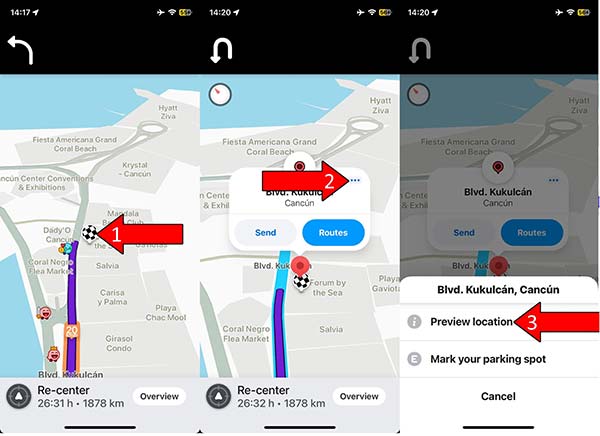
Hvordan få min nåværende posisjon på iPhone/iPad
Apple Maps er forhåndsinstallert på de fleste iPhone- og iPad-enheter. Du trenger med andre ord ikke installere ekstra apper for å få din nåværende plassering på iOS-enheten din. Det fungerer imidlertid ikke i veien på Mac. I stedet for Wi-Fi og IP-adresse, finner Apple Maps deg nøyaktig ved hjelp av GPS.
Trinn 1 Gå til Innstillinger-appen fra startskjermen, trykk på Privatliv, Og deretter steds~~POS=TRUNC. Slå på steds~~POS=TRUNC. Trykk på Kart på listen under, og velg Mens du bruker or Alltid.

Trinn 2 Gå tilbake til startskjermen og kjør Apple Maps-appen.
Trinn 3 Trykk deretter på Vårt kontor: ikonet øverst til høyre for å vise hvor du befinner deg akkurat nå.
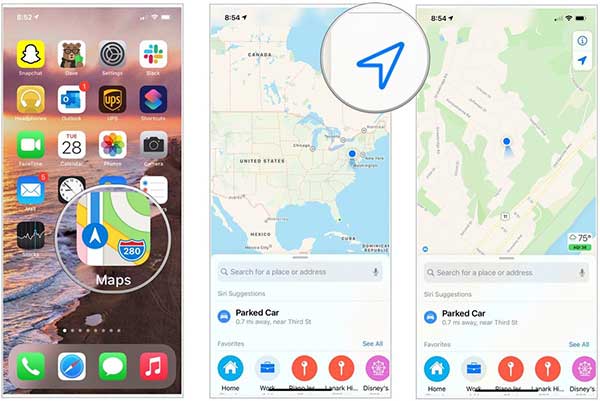
Hvordan fikse Kan ikke få min nåværende posisjon på Android/iOS
Noen personer rapporterte at kartappen deres ikke viste deres nåværende posisjon på mobilenhetene deres. Heldigvis kan dette problemet løses raskt hvis du følger løsningene nedenfor en etter en.
Løsning 1: Start enheten på nytt
Den enkleste løsningen for å fikse ikke kan få din nåværende posisjon på en mobilenhet er å starte telefonen på nytt. Handlingen frigjør plass, lukker apper i bakgrunnen og fjerner bufferdata. Da fungerer kartappen normalt.
På Android: Trykk Power knappen til skjermen for avslåing dukker opp. Trykk på Restart og vent til telefonen slår seg av og slås på igjen.

På iOS: Hold nede Side or God -knappen for å gå inn på skjermen for avslåing. Flytt glidebryteren til høyre side. Vent til skjermen blir svart. Trykk så lenge på Side or God knappen til du ser Apple-logoen.
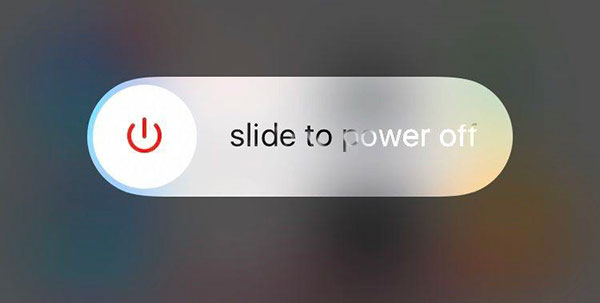
Løsning 2: Slå på posisjonstjenester
Posisjonstjenester-funksjonen er integrert på de fleste Android- og iOS-enheter. Hvis du deaktiverer denne funksjonen eller angir den feil, vil ikke din nåværende posisjon vises på kartappen din.
Slå derfor på steds~~POS=TRUNC i innstillinger app når du støter på problemet, og la kartappen din få tilgang til posisjonen. I tillegg må du sørge for å deaktivere flymodus og slå på GPS og Wi-Fi på enheten din. Prøv deretter kartappen på nytt for å sjekke om den fungerer normalt.
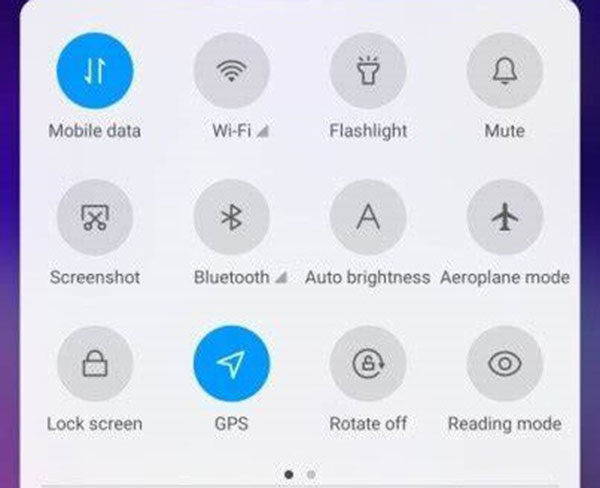
Løsning 3: Riktig dato og klokkeslett
En feil dato eller klokkeslett er en annen grunn til at din nåværende posisjon ikke vises på kartappen. Informasjonen er viktig for å kommunisere med GPS-serverne. Derfor bør du rette dem på mobilen din.
På Android: Åpne Innstillinger-appen, gå til Generell ledelse or System eller relativt alternativ, trykk Dato og klokkeslett, og slå på begge Angi tid automatisk og Still inn tidssone automatisk.
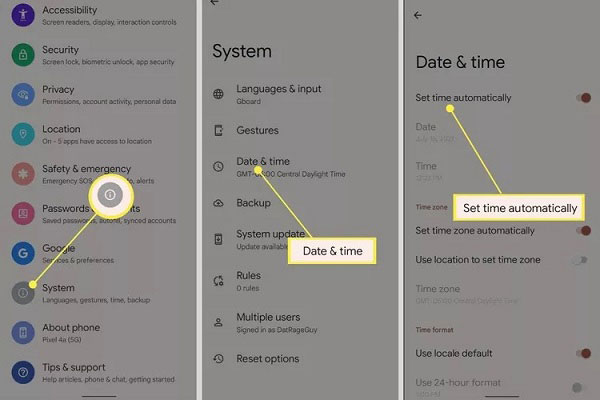
På iOS: Gå til Innstillinger-appen, trykk general, trykk Dato og tid, og slå på Sett automatisk.
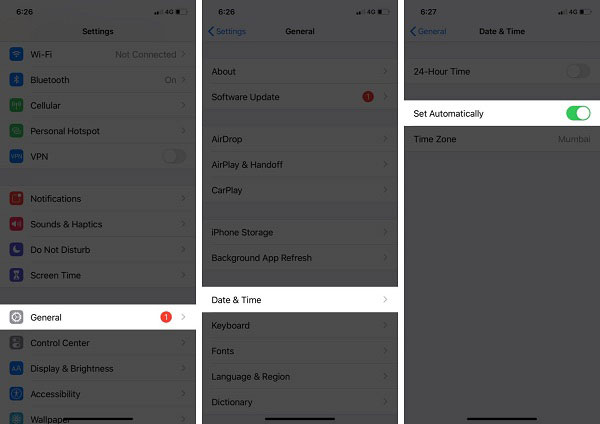
Åpne deretter kartappen på nytt, og din nåværende posisjon skal vises umiddelbart.
Løsning 4: Tilbakestill innstillinger
Konfliktinnstilling er en annen grunn til at du ikke kan få gjeldende plassering på Android-telefonen eller iOS-enheten din. Den gode nyheten er at de fleste mobile enheter lar deg tilbakestille spesifikke innstillinger uten å slette data.
På Android: Gå til Generell ledelse i Innstillinger-appen trykker du på Tilbakestill, og velg Tilbakestill alle innstillinger. Følg deretter instruksjonene for å fullføre jobben.
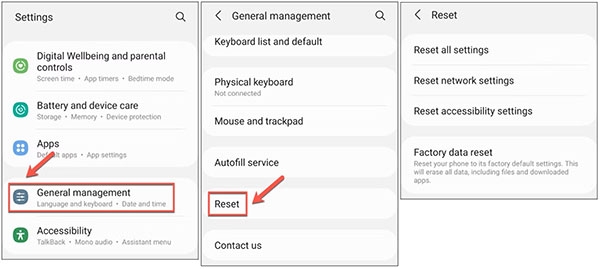
På iOS: Gå til general i Innstillinger-appen trykker du på Overfør eller Tilbakestill iPhone eller Tilbakestill, og velg Tilbakestill plassering og personvern. Skriv inn passordet ditt, og trykk på Tilbakestill innstillinger en gang til.
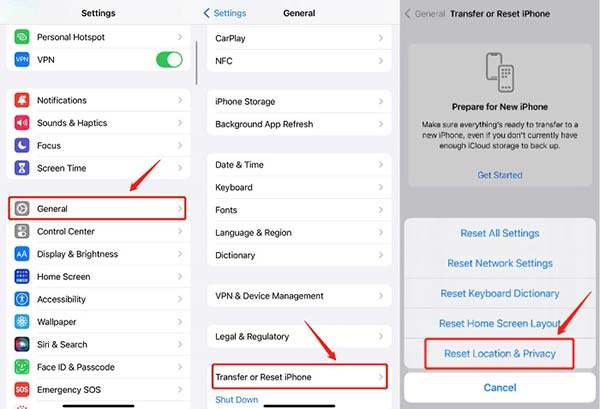
Etter å ha tilbakestilt innstillingene på mobilenheten din, kan du følge trinnene ovenfor for å få din nåværende posisjon i kartappen din på Android- eller iOS-enheten din raskt.
Del 3. Hvordan endre min nåværende plassering på iPhone
Som nevnt tidligere, er din nåværende plassering en type personvern. Det er fornuftig at mange mennesker ikke ønsker å dele sin nåværende plassering med markedsførere, selskaper eller noen andre. Det nye problemet er at du offisielt ikke kan endre din nåværende plassering på iOS-enheter. Fra dette punktet anbefaler vi Apeaksoft iPhone posisjonsveksler. Det hjelper deg å endre iPhone-posisjonen din og enkelt lage falske posisjoner eller ruter.

4,000,000 + Nedlastinger
Endre din nåværende posisjon på iPhone enkelt.
Lag falske steder og adresser.
Lag falske ruter til ulike formål.
Tilgjengelig for et bredt spekter av iOS-enheter.
Her er trinnene for å endre gjeldende plassering på iPhone:
Trinn 1 Koble til din iPhone
Start den beste iPhone-plasseringsveksleren etter at du har installert den på PC-en. Det finnes en annen versjon for Mac. Koble deretter iOS-enheten til den samme maskinen med en Lightning-kabel. Gå til programvaren og klikk på Start knappen for å oppdage enheten din.

Trinn 2 Velg en modus
Deretter vil du bli tatt til hovedgrensesnittet med fire alternativer. For å endre din nåværende plassering, velg Endre plassering. Hvis du ønsker å lage falske ruter for å spille mobilspill og andre formål, velg One-stop-modus, Multi-stop-moduseller Styrespakemodus i stedet.

Trinn 3 Endre iPhone-plassering
Som standard forteller kartet hvor du befinner deg nå. Hvis du har ønsket adresse, skriv den inn i boksen på Endre plassering dialog, og klikk Bekreft Endre å endre det umiddelbart.
Eller du kan klikke på måldestinasjonen på kartet. Deretter vil programvaren fortelle deg uttrekksadressen. For å bekrefte endringene, klikk på Flytt til knappen i popup-dialogen.

Merknader: For å lære posisjonsloggen, klikk på Administrer historikk knappen på endre Plasseringsdialog.
Videre lesning:Del 4. Vanlige spørsmål om Min nåværende plassering
Kan jeg spore andres telefonposisjon?
Svaret avhenger av din situasjon. Hvis telefoneieren har delt posisjonen sin med deg via Google Maps, Apple Maps og mer, kan du spore hvor han befinner seg. Dette kan fungere på både Android- og iOS-enheter.
Skal posisjonstjenestene mine være på eller av?
Posisjonstjenester-funksjonen er nyttig på våre mobile enheter. Hvis du vil lære deg det lokale været, for eksempel, må du slå på funksjonen. Noen mennesker slår den imidlertid av for å beskytte personvernet. Faktisk kan du angi tillatelsene for hver app under Location Services.
Hva skjer hvis du slår av posisjonstjenester?
Hvis du slår av posisjonstjenester på mobilenheten din, kan du ikke bruke noen posisjonsbaserte apper og tjenester, som f.eks Finn meg, vær, Google Maps, Apple Maps osv. I tillegg kan du ikke dele din nåværende posisjon med vennene dine.
Konklusjon
Basert på opplæringen ovenfor, bør du forstå hvordan få din nåværende posisjon raskt på Windows-, Mac-, iOS- og Android-enheter. På en datamaskin må du koble maskinen til en internettforbindelse for å få plasseringsinformasjon på en karttjeneste. For mobile enheter må du aktivere posisjonstjenester, GPS og Wi-Fi. Apeaksoft iPhone Location Changer er den enkleste måten å endre posisjonen din på en iPhone eller iPad. Flere spørsmål? Skriv dem ned nedenfor.




